
Πίνακας περιεχομένων:
- Συγγραφέας John Day [email protected].
- Public 2024-01-30 08:31.
- Τελευταία τροποποίηση 2025-01-23 14:38.

Αυτό είναι μέρος 1 μιας σειράς "Instructables" που αφιερώνεται για να εξηγήσει πώς να δημιουργήσετε ένα έργο Internet of Things χρησιμοποιώντας το ESP8266 NodeMCU που στοχεύει στην ανάγνωση και αποστολή δεδομένων σε έναν ιστότοπο και την πραγματοποίηση μιας ενέργειας χρησιμοποιώντας τον ίδιο ιστότοπο.
Θα χρησιμοποιηθεί ο πίνακας ανάπτυξης ESP8266 ESP-12E. Αυτός ο πίνακας βασίζεται στο ESP8266, ενσωματώνει δυνατότητες μικροελεγκτή και WIFI σε έναν πίνακα. Θα μπορούσε να κωδικοποιηθεί σαν arduino.
Αυτό το εκπαιδευτικό θα σας δείξει πώς να το διαμορφώσετε και να το προγραμματίσετε χρησιμοποιώντας το arduino IDE. Θα υλοποιήσετε δύο έργα:
- Αναβοσβήνει ένα LED
- Σύνδεση WIFI και εκτύπωση διεύθυνσης IP
Βήμα 1: Διαμόρφωση του ESP8266 NodeMCU ως Arduino
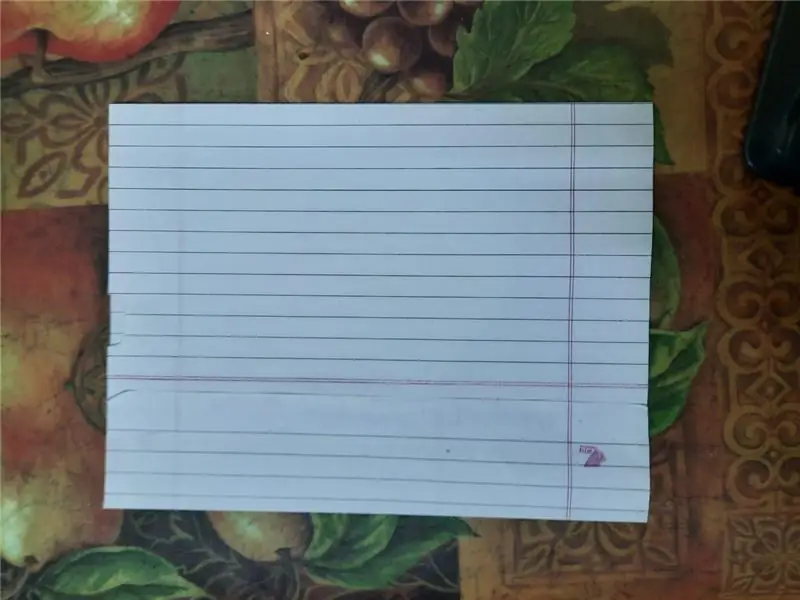
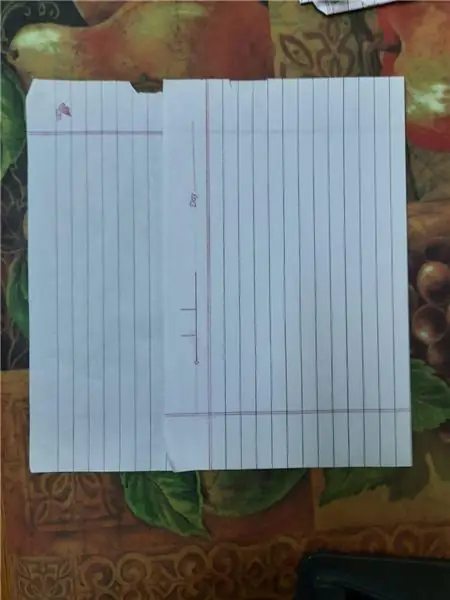
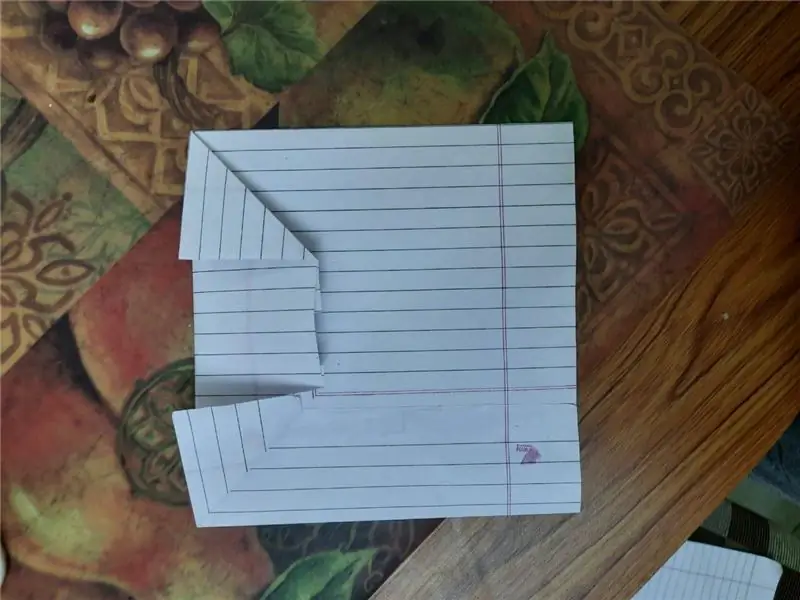
- Κατεβάστε το πρόγραμμα οδήγησης από αυτόν τον σύνδεσμο CH341SER.zip ή από το συνημμένο αρχείο.
- Κατεβάστε το Arduino IDE.
- - Ξεκινήστε το Arduino και ανοίξτε το παράθυρο Προτιμήσεις.
- Εισαγάγετε το https://arduino.esp8266.com/stable/package_esp8266com_index.json στο πεδίο Πρόσθετες διευθύνσεις URL διευθυντή πίνακα.
- -Άνοιγμα διαχειριστή πινάκων από τα Εργαλεία.
- Εισαγάγετε το esp8266 στο πεδίο αναζήτησης για να εγκαταστήσετε την πλατφόρμα ESP8266
- Μεταβείτε στο μενού Εργαλεία> Πίνακας και, στη συνέχεια, επιλέξτε τον πίνακα ESP8266.
- Μεταβείτε στα Εργαλεία> Θύρα. Συνδέστε το ESP σας.
Βήμα 2: Εκτελέστε το πρόγραμμα αναβοσβήνει LED
Αυτό το πρόγραμμα δεν χρειάζεται κύκλωμα. Θα χρησιμοποιήσει ένα ενσωματωμένο LED το οποίο είναι συνδεδεμένο με: Το pin που ονομάζεται D4 ή GPIO 2
Για περισσότερες πληροφορίες σχετικά με το υλικό, δείτε αυτόν τον σύνδεσμο
Κατεβάστε το συνημμένο πρόγραμμα Απολαύστε!
Βήμα 3: Συνδεθείτε σε δίκτυο WIFI

Αυτό το πρόγραμμα θα συνδέσει το ESP σας σε δίκτυο WIFI και θα εκτυπώσει τη διεύθυνση IP του στη σειριακή οθόνη arduino. Πρέπει να τροποποιήσετε το ssid και τον κωδικό πρόσβασής σας
const char* ssid = "ΟΝΟΜΑ ΔΙΚΤΥΟΥ ΣΑΣ WIFI"; const char* κωδικός πρόσβασης = "ΔΙΚΟΠΟΙΗΣΗ WIFI ΣΑΣ";
βεβαιωθείτε ότι το ποσοστό Baud στο πρόγραμμα και το παράθυρο σειριακής οθόνης σας είναι το ίδιο
Βήμα 4: Μέρος 2
Δείτε το μέρος 2 για να μάθετε πώς να στέλνετε τα δεδομένα αισθητήρα σας σε μία από τις δημοφιλείς δωρεάν υπηρεσίες cloud IoT
Σειρά IoT ESP8266: 2- Παρακολουθήστε δεδομένα μέσω του ThingSpeak.com
Συνιστάται:
Σειρά IoT ESP8266: 2- Παρακολουθήστε δεδομένα μέσω του ThingSpeak.com: 5 Βήματα

Σειρά IoT ESP8266: 2- Παρακολούθηση δεδομένων μέσω του ThingSpeak.com: Αυτό είναι το δεύτερο μέρος της σειράς IoT ESP8266. Για να δείτε το μέρος 1, ανατρέξτε σε αυτήν την εκπαιδευτική σειρά IoT ESP8266: 1 Σύνδεση στο δρομολογητή WIFI. Αυτό το μέρος στοχεύει να σας δείξει πώς να στέλνετε τα δεδομένα του αισθητήρα σας σε μία από τις δημοφιλείς δωρεάν υπηρεσίες cloud IoT https: //thingspeak.com
DIY UPS για δρομολογητή WiFi: 4 βήματα (με εικόνες)

DIY UPS για WiFi Router: Υπάρχουν ήδη περίπου 50 δισεκατομμύρια συσκευές συνδεδεμένες στο Διαδίκτυο σε όλο τον κόσμο. Ως εκ τούτου, η συνδεσιμότητα στο Διαδίκτυο είναι η ραχοκοκαλιά για να λειτουργήσει αυτός ο γρήγορος κόσμος. Τα πάντα, από την οικονομική αγορά έως την τηλεϊατρική, εξαρτώνται από το διαδίκτυο. Νεότερο γονίδιο
DIY Mini UPS για δρομολογητή WiFi: 11 βήματα

DIY Mini UPS για δρομολογητή Wifi: Σε αυτό το Instructables θα σας δείξω πώς μπορείτε να δημιουργήσετε αντίγραφα ασφαλείας για δρομολογητή / μόντεμ Wifi με χαμηλό κόστος. Αυτό θα σας βοηθήσει να μειώσετε το ελάττωμα της εργασίας σας από το σπίτι χωρίς αδιάλειπτη σύνδεση στο διαδίκτυο
Σειρά σειρά: 5 βήματα

Row Row: Το μόνο που χρειάζεστε είναι το Makey Makey σας, ένα κουτί παπουτσιών και μερικά διακοσμητικά της επιλογής σας
[Σειρά Docker Pi] Πώς να χρησιμοποιήσετε την ενότητα IoT Node (A) στο Raspberry Pi: 18 βήματα
![[Σειρά Docker Pi] Πώς να χρησιμοποιήσετε την ενότητα IoT Node (A) στο Raspberry Pi: 18 βήματα [Σειρά Docker Pi] Πώς να χρησιμοποιήσετε την ενότητα IoT Node (A) στο Raspberry Pi: 18 βήματα](https://i.howwhatproduce.com/images/001/image-1348-48-j.webp)
[Σειρά Docker Pi] Πώς να χρησιμοποιήσετε την ενότητα IoT Node (A) στο Raspberry Pi: Τι είναι η ενότητα IoT Node (A); Το IoT Node (A) είναι ένα από τα στοιχεία της σειράς Docker Pi. IOT Node (A) = GPS/BDS + GSM + Lora.I2C ελέγχει άμεσα τη Lora, στέλνει και λαμβάνει δεδομένα, ελέγχει τη μονάδα GSM/GPS/BDS μέσω του SC16IS752, η κεντρική πλακέτα χρειάζεται μόνο I2C suppo
